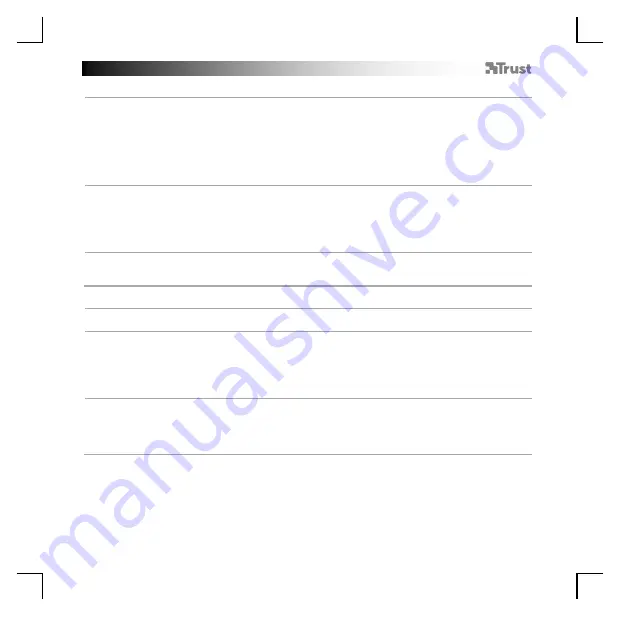
GXT 155 Gaming Mouse - USER’S MANUAL
61
Makro Ayarlar
ı
8.
a
b
c
Bir makro yarat
ı
n.
( Pr ogr am da bir t u
ş
s
ı
r as
ı
k aydedin)
-
“General” [ “Genel”] sekmesine gidin.
- Yeniden atama yapmak istedi
ğ
iniz dü
ğ
meyi t
ı
klat
ı
n.
- “Macro” [ “Makro”] üzerinde durun.
- “Macro Manager” [ “Makro Yöneticisi”] ö
ğ
esini t
ı
klat
ı
n.
- “New” [ “Yeni”] ö
ğ
esini t
ı
klatarak yeni bir makro yarat
ı
n.
- Yeni makronun ad
ı
n
ı
girin.
- “OK” [ “ONAY”] ö
ğ
esini t
ı
klat
ı
n.
9.
a
b
c
Bir makro kaydedin.
- Yarat
ı
lm
ış
bir makro seçin.
- Tercih edilen klavye tu
ş
basma s
ı
ras
ı
n
ı
n kayd
ı
n
ı
ba
ş
latmak için kaydet tu
ş
unu t
ı
klat
ı
n.
- Makronuzu yaratma i
ş
i bitti
ğ
inde. Durdur tu
ş
unu t
ı
klat
ı
n.
- Sa
ğ
daki menü kullan
ı
larak fare i
ş
lemleri eklenebilir (kay
ı
ttan sonra).
- Makro yaratmay
ı
bitirdi
ğ
inizde “Macro manager” [ “Makro yöneticisi”] ö
ğ
esini kapat
ı
n.
Bir makro atay
ı
n
- Bir makro atamak için, 8 a/ b ad
ı
mlar
ı
n
ı
takip edin ve fonksiyon listesinden tercih edilen makroyu seçin.
- “Apply” [ “Uygula”] ö
ğ
esini t
ı
klat
ı
n
Fare güncellenir.
Profil ayarlar
ı
10.
a
Bir profil seçin
- Tercih edilen profil üzerine t
ı
klatarak 5 profilden birini seçin.
10.
a
b
Özel bir ayar Kaydedin veya Yükleyin
- Bir ayar kaydetmek için “Save as” [ “Farkl
ı
kaydet”] veya bir ayar yüklemek için “Load File” [ “Dosya
Yükle”] ö
ğ
esini t
ı
klat
ı
n.
- Fare ayar
ı
için bir ad girin veya yüklemek için tercih edilen profili seçin.
- “Save/ Open” [ “Kaydet/ Aç”] ö
ğ
esini t
ı
klat
ı
n.
- Fare ayar
ı
n
ı
z kaydedilir/ yüklenir.
11.
a
b
Varsay
ı
lan ayarlar
ı
geri yükleme
- Tüm profilleri s
ı
f
ı
rlamak için, “Reset All” [ “Tümünü S
ı
f
ı
rla”] ö
ğ
esini t
ı
klat
ı
n.
- 1 profili (o s
ı
rada seçili olan profili) geri yüklemek için “Restore” [ “Geri Yükle”] ö
ğ
esini t
ı
klat
ı
n).
- Tüm ayarlar
ı
s
ı
f
ı
rlamak için “OK” [ “ONAY”] ö
ğ
esini t
ı
klat
ı
n.
- “Apply” [ “Uygula”] ö
ğ
esini t
ı
klat
ı
n
Fare güncellenir.
















































